Google Chrome aktualisieren - so geht's
Sie möchten mit der neuste Version von Chrome surfen, wissen aber nicht wo Sie Updates durchführen können? Wir zeigen es Ihnen!
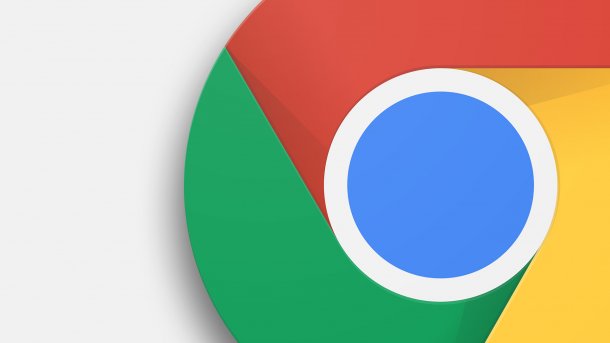
- Katharina Witte
Es sehr wichtig, dass Sie Ihren Browser aktuell halten. Google Chrome bildet dabei keine Ausnahme: Mit Updates stellen Sie sicher, dass Ihr Browser keine Sicherheitslücken aufweist, die Hacker gegen Sie verwenden könnten. Außerdem sorgen Updates von Google Chrome dafür, dass alle Websiten korrekt angezeigt werden. Denn mit automatischen Chrome-Updates wird auch direkt Flash aktualisiert. Mehr zum Aktivieren von Flash unter Chrome finden Sie hier.
Google Chrome aktualisieren
Folgen Sie unserer Schritt-für-Schritt-Anleitung oder schauen Sie sich die Kurzanleitung an.
Chrome aktualisieren (4 Bilder)
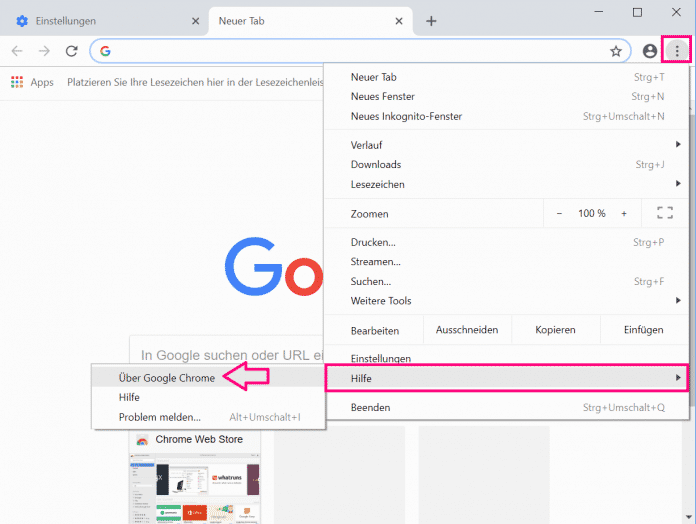
1. Schritt:
Kurzanleitung: Google Chrome aktualisieren
- Öffnen Sie Chrome. Klicken Sie dann auf die drei Punkte oben rechts.
- Wählen Sie im Menü "Hilfe" und dann "Über Google Chrome" aus. Jetzt wird ein Tab mit den Google Chrome Hilfe-Einstellungen geöffnet.
- Im Bereich "Über Google Chrome" sucht Google automatisch nach neuen Updates. Wenn ein Update verfügbar ist, wird dieses auch automatisch heruntergeladen. Ansonsten teilt Ihnen Chrome mit, dass Sie die neueste Version des Browsers benutzen.
- Ist der Download erfolgt, müssen Sie auf "Neu starten" klicken, um eben dies zu tun. Sobald sich der Chrome-Browser neu gestartet hat, befindet es sich auf dem aktuellen Stand.
(kawi)